YouTubeには日々沢山のスポーツ動画がアップロードされています。今や個人で撮影した動画を編集し、インターネット上に上げることは簡単な時代となりました。 自分も同じようにスポーツ動画をYouTubeにアップロードできたら良いなと、思うことがあるかと思います。しかし、どうやって動画を編集してYouTubeへアップロードすれば良いのでしょうか? 今回はYouTubeにアップロードしたいスポーツ動画の作り方を紹介します。
Part1. スポーツ動画用のエフェクトを搭載しているソフトFilmoraの紹介
スポーツ動画の作り方の前に、動画編集ソフト「Filmora」を紹介したいと思います。 「Filmora」は動画編集をより簡単に行えるように考えられており、豊富な編集ツールやエフェクトなどで高度な編集が可能です。また、編集ツールの項目が一目で分かり易く、直感的な操作で利用することができます。 Filmoraは何気ない動画もエフェクトや映像効果を適用することで、魅力的な動画に仕上げることができます。 フィルター・オーバレイ機能で動画にフィルターを適用でき、映像の色や質感を編集することが可能です。モーションエレメント機能では動画に動きのある画像、モーショングラフィックを設定できます。また、トランジションを動画と動画の間に設定することで、映像の切り替わりに効果を付けることができます。
Filmoraには運動会の動画を作成するのにぴったりな、「運動会パック」がエフェクトストアに新たに追加されました。この運動会パックには運動会に相応しいエフェクトが用意されています。 運動会パックにはテキストで利用できるオープニングやテロップ、オーバレイには運動会用のフレーム、新たなトランジション、多くの運動会用モーションエレメントが盛り込まれています。
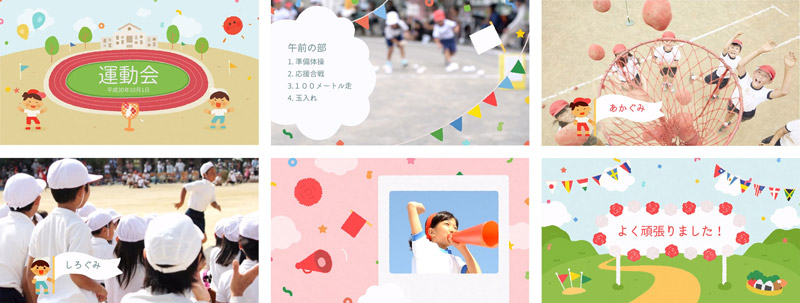
運動会ビデオ作成にぴったりのエフェクトパック - 年に一度の一大イベントをすっきりきれいに演出!
Part2.FilmoraでYouTubeにアップロードしたいスポーツ動画の作り方
ここからはFilmoraでスポーツ動画の編集方法と、YouTubeへのアップロードする方法を説明していきたいと思います。
ステップ1.スポーツ動画のインポート
- 1.Filmoraを起動し、「高度編集モード」をクリックします。
- 2. ツールバーの「メディア」から「追加」をクリック、一覧から「メディアファイルをインポート」を選択します。
- 3. 編集したいスポーツ動画を選択し、「開く」をクリックします。
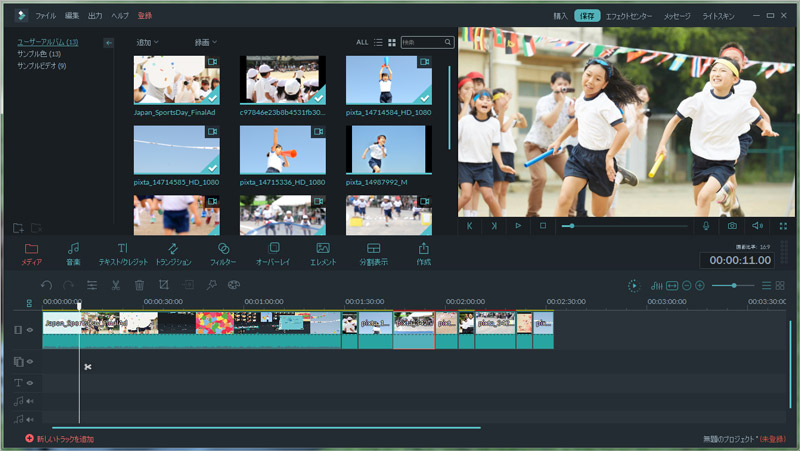
ステップ2.スポーツ動画の編集
- 1. ツールバーにある「音楽」「テキスト/クレジット」「トランジション」「フィルター」「オーバレイ」「エレメント」「分割表示」から編集したい項目をクリックします。
- 2. 一覧から動画に適用したいエフェクトの「+」アイコンをクリックします。
- 3. すると、画面下部のタイムラインに選択したエフェクトが表示されます。
- 4. エフェクトの位置を変更する場合は、エフェクトを変更先にドラッグします。
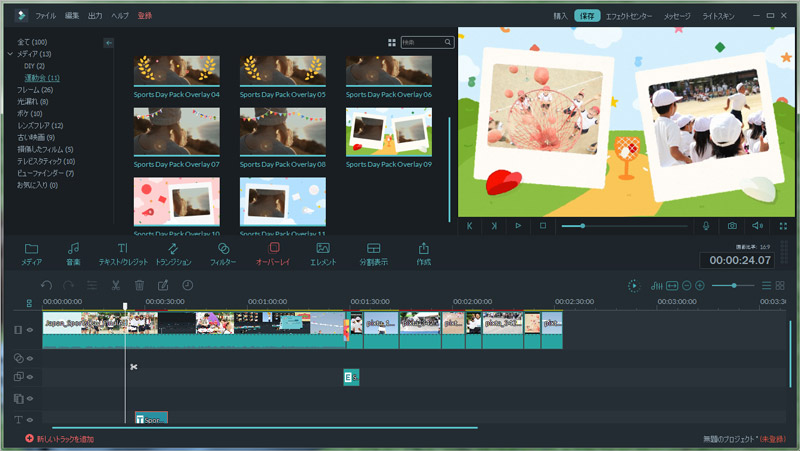
トランジションを設定するには、動画と動画の間ではないと設置することができません。 1つの動画の場合は、トランジションを設定したい場所の再生時間の目盛りをクリックします。次に右クリックして「分割」を選択して下さい。すると、間にトランジションを設置可能になります。
ステップ3.スポーツ動画をYouTubeへアップロード
- 1. 動画の編集が完了したら、ツールバーから「作成」をクリックします。
- 2. 左側から「YouTube」タブを選択し、「サインイン」からYouTubeにサインインします。
- 3. 動画のタイトル、説明、タグ、品質を設定したら「作成」をクリックします。
- 4. 動画のアップロードが完了するまでしばらく待ちます。
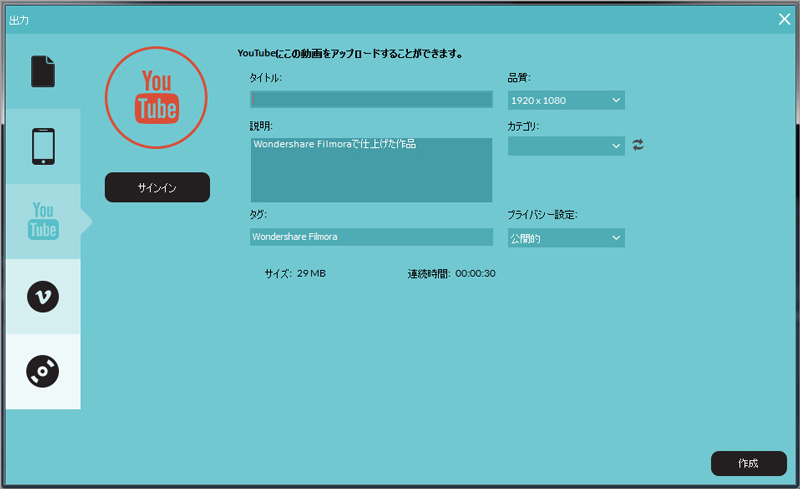
以上の操作でスポーツ動画のアップロードは完了です。
「Filmora」には新たに「運動会パック」が追加され、運動会にぴったりなエフェクトでスポーツ動画を作成できるようになりました。 運動会パックにはテキストで利用できるオープニングやテロップ、オーバレイには運動会用のフレーム、新たなトランジション、多くの運動会用モーションエレメントが盛り込まれているので、利用してみてはいかがでしょうか。 また、filmoraで編集したスポーツ動画は簡単にYouTubeへアップロードできます。 動画の編集が完了した時点で直接アップロードできるので、今回説明した方法でスポーツ動画を作成してみて下さい。


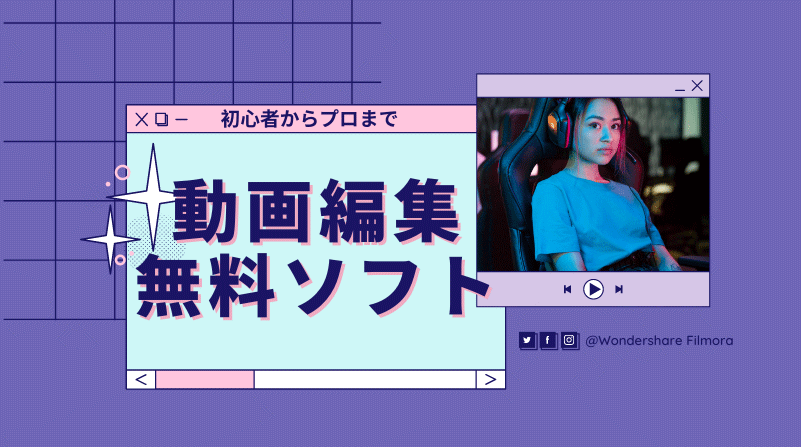

役に立ちましたか?コメントしましょう!